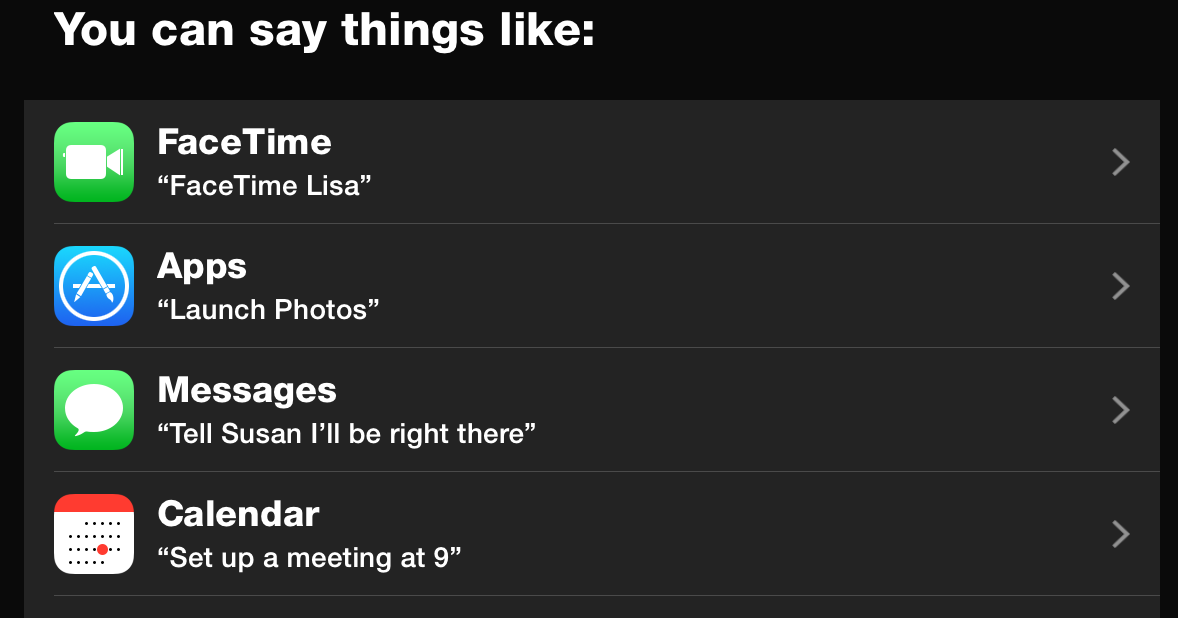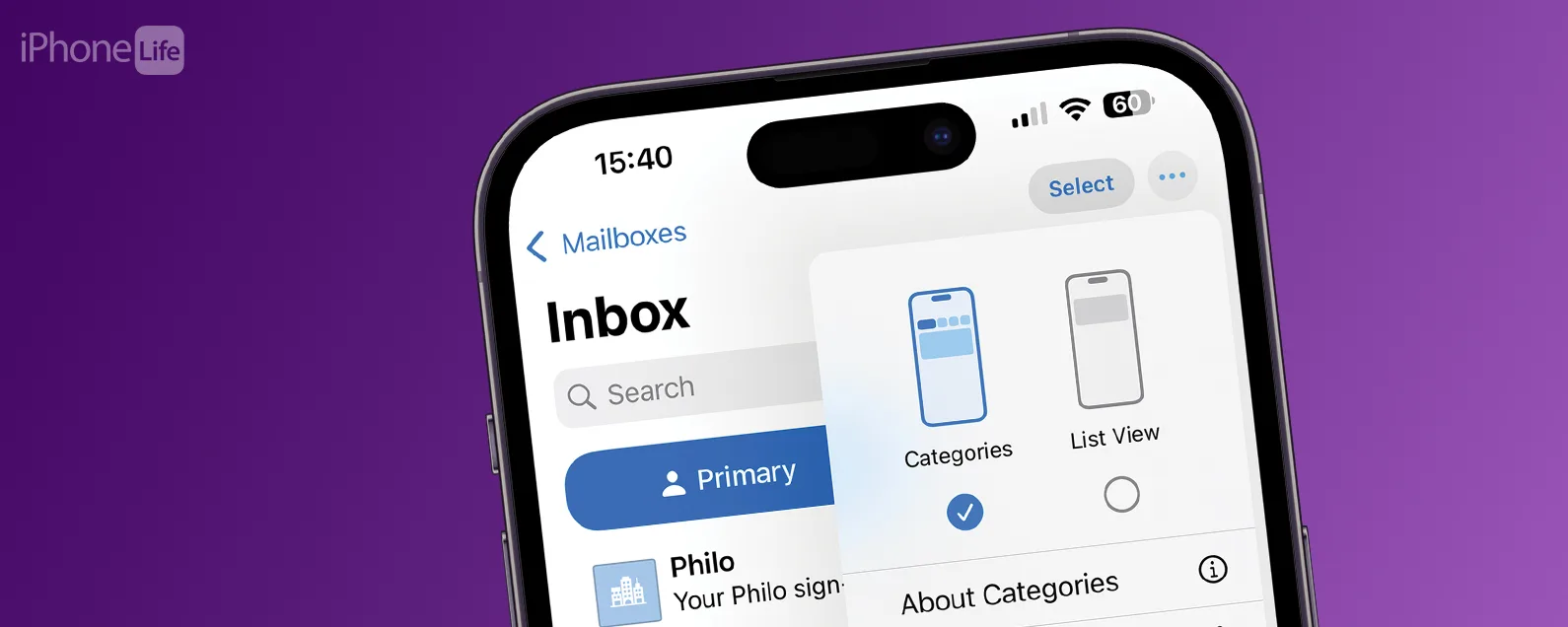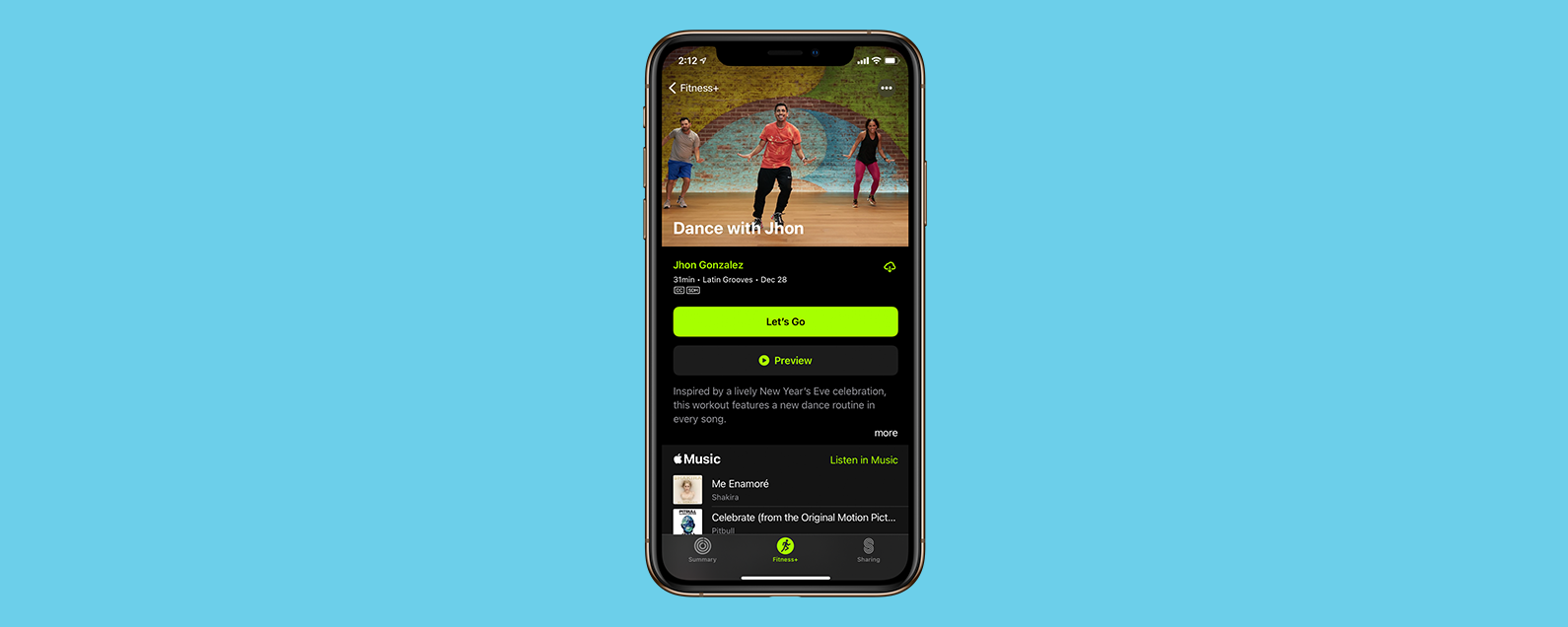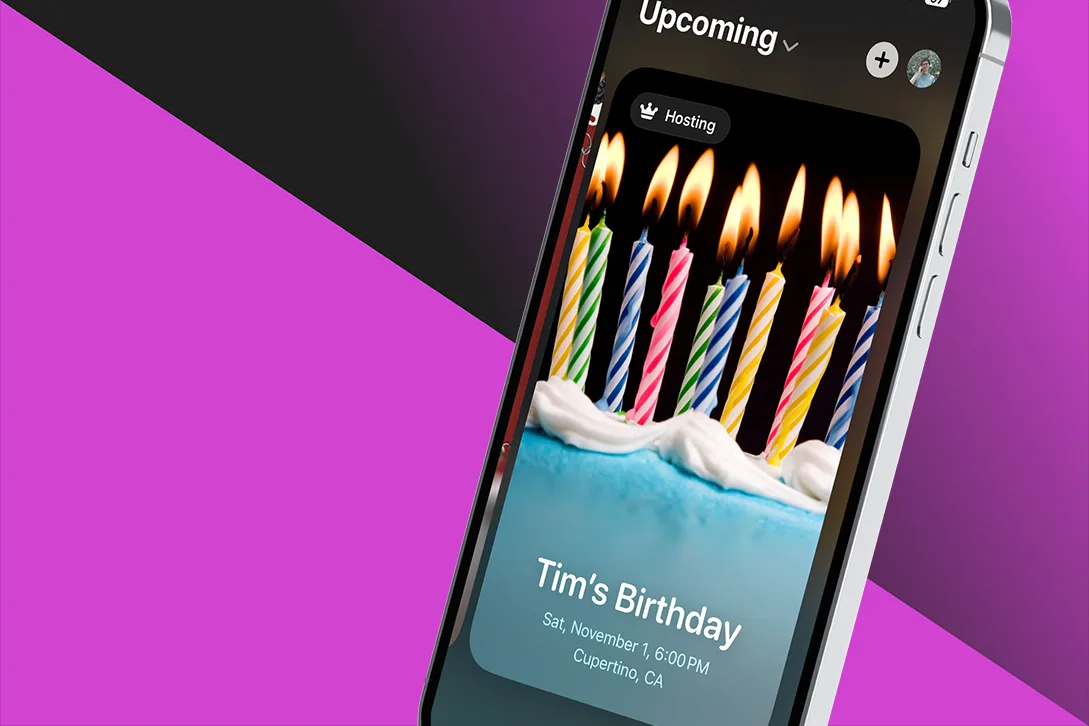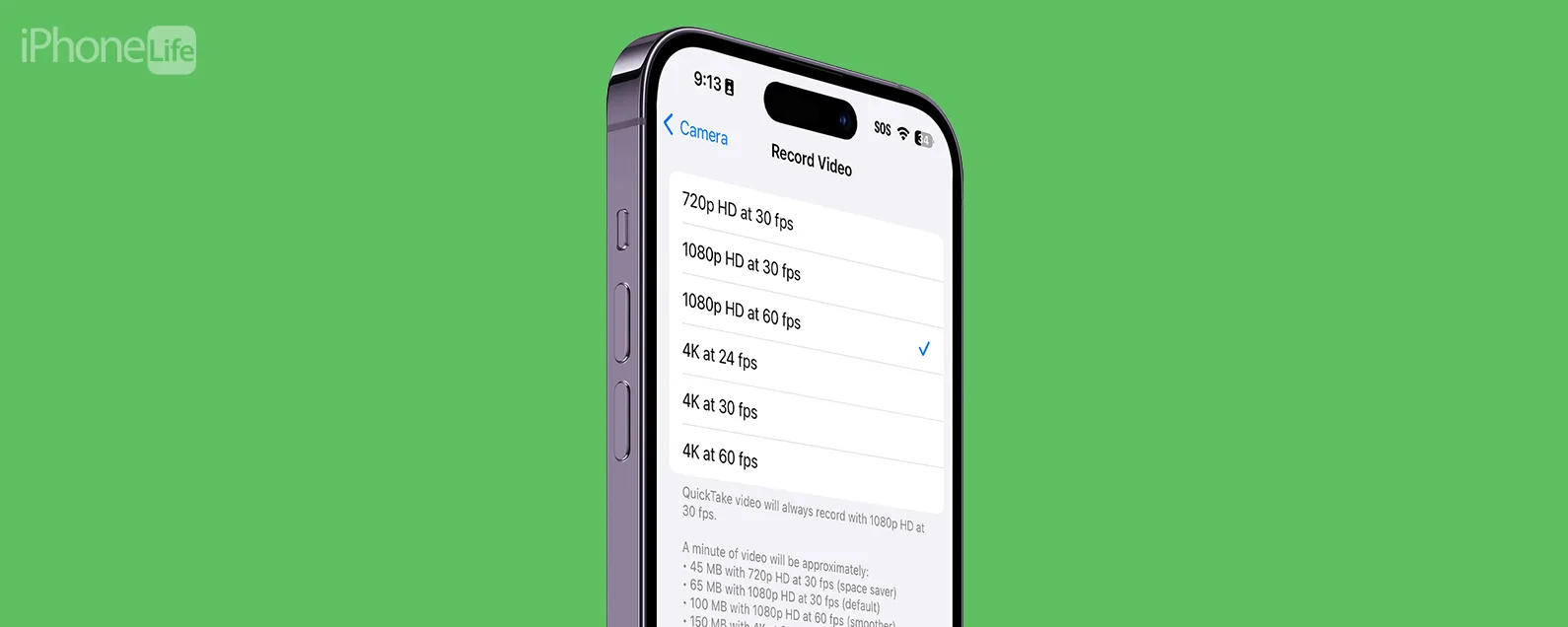經過肯亞史密斯 更新於 01/09/2024

您是否曾經希望能夠將某人在 iPhone 上向您發送的消息快速插入到 iPad 上的電子郵件中,而無需在將其保存到“照片”應用程序後等待它通過 iCloud 同步?您是否知道有一種快速、簡單的手勢可以讓您在設備之間共享照片?更好的是,這是在兩台 Apple 設備之間共享照片的最快方式。您只需要三根手指即可。我們將向您展示三指手勢如何幫助您將照片從一台 Apple 裝置傳輸到另一台裝置。
相關文章:如何組織、分享和儲存 iPhone 照片(針對 iOS 15 更新)
在 iPhone 或 iPad 上使用三指手勢
透過三指手勢,您可以使用拇指、食指和中指向內捏合複製照片,向外捏合將其貼上到另一台裝置。在執行這些步驟之前,請務必啟用不可觸摸因為此方法依賴於使用通用剪貼簿。另外,請確保您的裝置具有 Wi-Fi 連線並且藍牙已開啟。以下介紹如何將照片從 iPad 分享到 iPhone,反之亦然。

發現 iPhone 的隱藏功能
獲取每日提示(帶有螢幕截圖和清晰的說明),以便您每天只需一分鐘即可掌握您的 iPhone。
- 打開照片 應用程式或任何包含您要分享的照片的應用程式。

- 選擇您要傳送的照片。

- 在照片上執行三指捏合手勢。

- 切換到要將照片傳輸到的裝置。

- 用三個手指向外捏入文字欄位或其他可以貼上照片的應用程式。

- 照片將被貼到文字欄位中。

如何快速分享 Mac 上的照片
如果您嘗試將 Mac 上的照片分享到 iPhone 或 iPad,您將無法在 Mac 上執行三指手勢。相反,您必須使用鍵盤快捷鍵。其中一些螢幕截圖已放大以供查看。
首先,您需要確保 Mac 上啟用了 Handoff:
- 點選蘋果菜單。

- 打開系統偏好設定。

- 點選一般的。

- 點選允許切換。

現在您已準備好從 Mac 複製並貼上照片:
- 打開照片應用程式或任何包含您要分享的照片的應用程式。
- 選擇您要傳送的照片。

- 使用指令+C鍵盤快速鍵。
- 切換到要將照片傳輸到的裝置。

- 用三個手指向外捏入文字欄位。
- 照片將被貼到文字欄位中。

每天一分鐘掌握你的 iPhone:在這裡註冊將我們的免費每日提示直接發送到您的收件匣。